电脑怎么打对号(√怎么用键盘打出来)
电脑怎么打对号(√怎么用键盘打出来)
你知道在Excel中如何快速输入对勾√和叉号×吗?今天和大家介绍一个小妙招,输入只需1秒,快来和我一起学习一下吧!
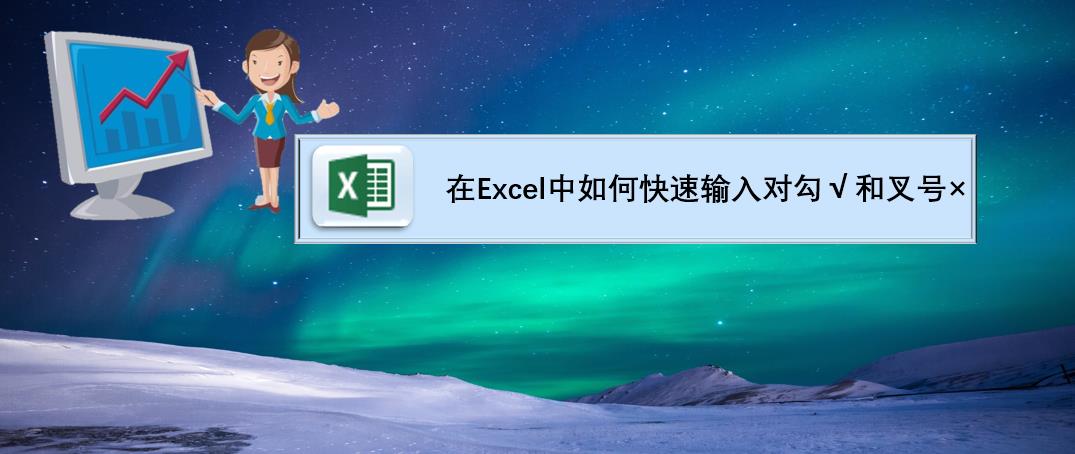
工具/原料
电脑(任意型号都可以)Excel(本案例使用版本为Excel 2016)
效果图
效果如下,输入1会显示叉号×,输入2会显示对号√:
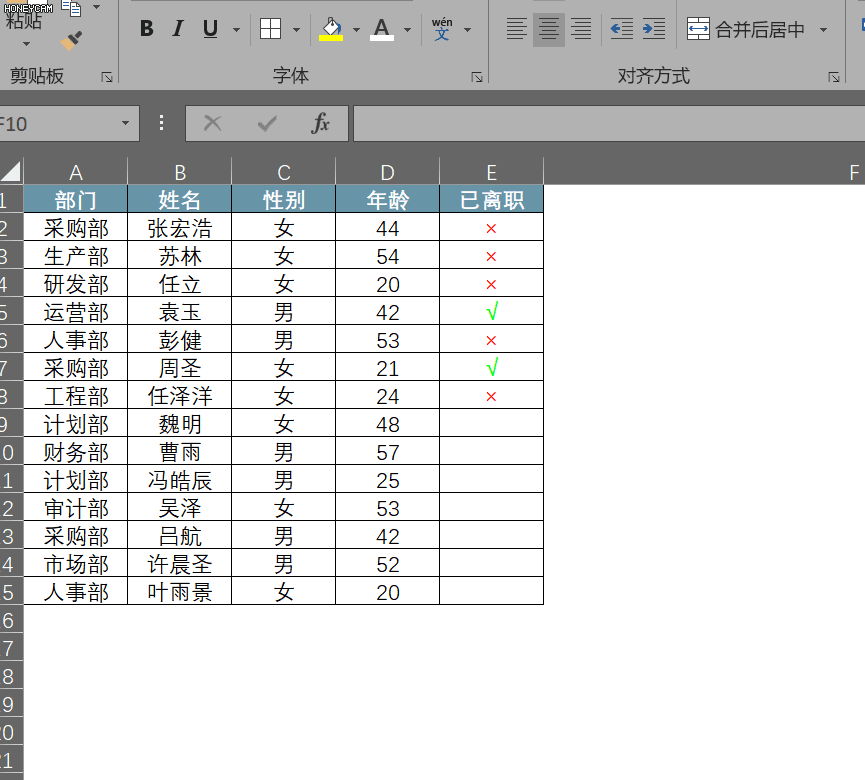
操作方法
步骤1、打开excel表后选中需要输入对号和叉号的单元格区域,操作如下图所示:
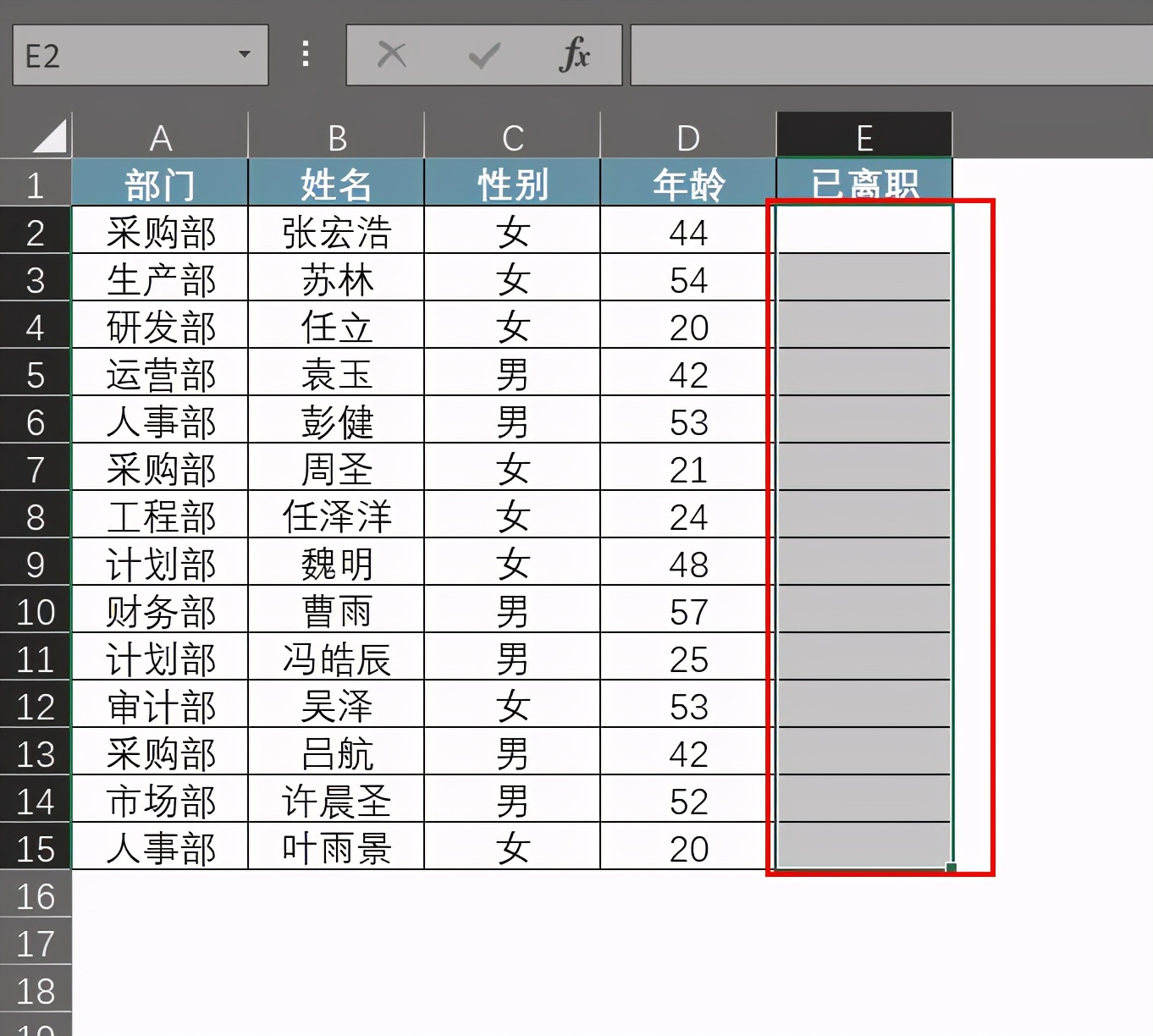
步骤2、按【ctrl+1】调成【设置单元格格式】对话框,操作如下图所示:
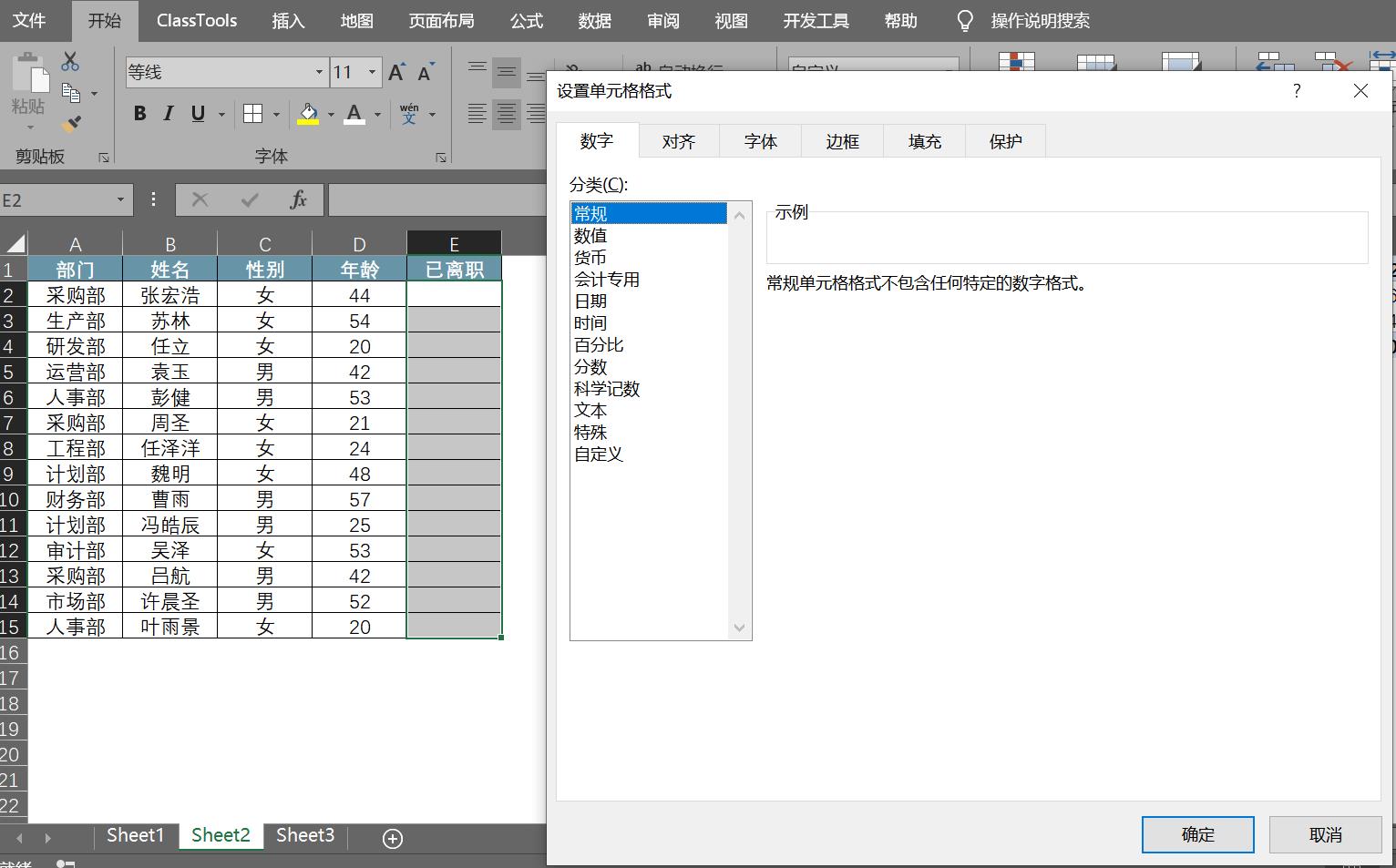
步骤3、选择【自定义】,并在这里输入:[红色][=1]"×";[绿色][=2]"√" ( 注意:这里必须是在英文输入法状态下输入符号)

步骤4、设置完成后,输入1会显示叉号×,输入2会显示对号√,入下图所示:
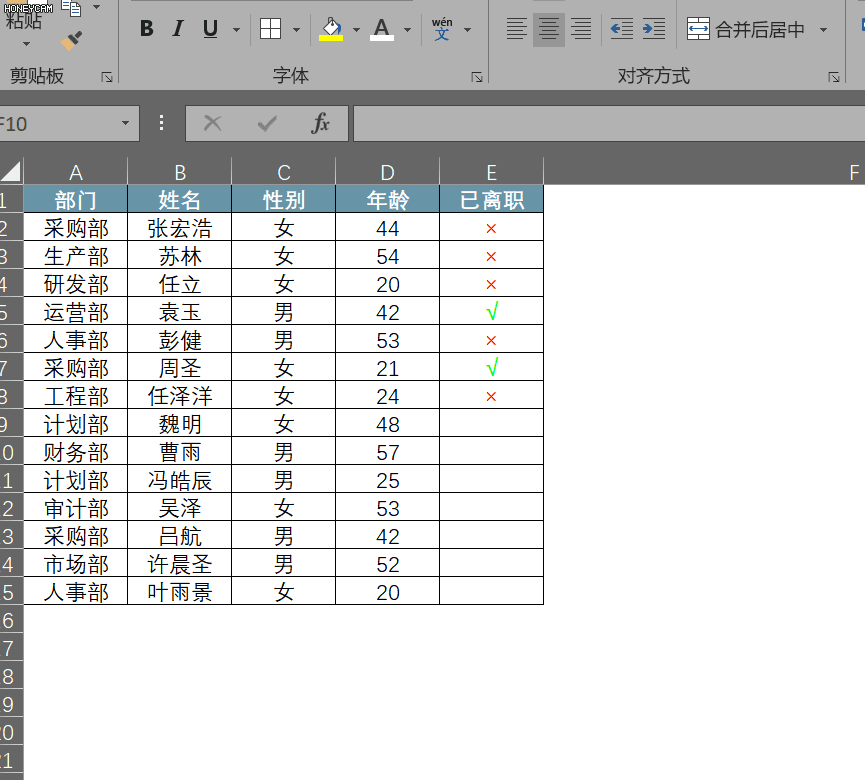
注意:第3步这里必须是在英文输入法状态下输入符号
END
总结
步骤1、打开excel表后选中需要输入对号和叉号的单元格区域
步骤2、按【ctrl+1】调成【设置单元格格式】对话框
步骤3、选择【自定义】,并在这里输入:[红色][=1]"×";[绿色][=2]"√"
步骤4、设置完成后,输入1会显示叉号×,输入2会显示对号√
职场里想要升职加薪,务必需要一些让人眼前一亮的技能,经常关注我的小伙伴都知道,小编会经常为大家分享一些excel的高端用法,一些动态的数据看板,这个专栏里有很多很常用的excel职场商务模板的制作教程,欢迎大家选购!
-
- 鹧鸪是什么鸟类(鹧鸪市场价多少一只)
-
2024-02-03 10:00:50
-
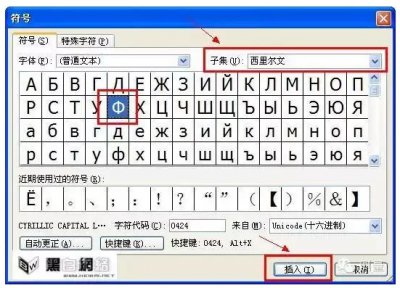
- φ键盘怎么打(ヽ键盘怎么打)
-
2024-02-03 09:58:47
-
- 石家庄高铁站人工服务电话(石家庄高铁站电话)
-
2024-02-03 09:58:45
-
- 养老院收费标准(养老院收费标准价目表)
-
2024-02-03 09:56:42
-
- 如何通过抖音号查到对方手机号(怎么通过抖音号查对方手机号)
-
2024-02-03 09:56:41
-
- 首套房退税需要什么条件(上海首套房退税需要什么条件)
-
2024-02-03 09:54:36
-
- 冀是哪个省的车牌号(冀是哪个省的车牌号码)
-
2024-02-03 09:54:36
-

- 冰箱新买的要放多长时间可以插电(新冰箱要静置24小时吗)
-
2024-02-03 09:52:31
-
- 史上最简单孵小鸡方法(最土最简单自制孵化器)
-
2024-02-03 09:52:30
-
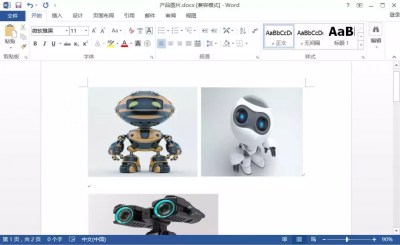
- word怎么保存(word怎么保存里面的图片)
-
2024-02-03 09:50:26
-
- 七天减肥法食谱瘦十斤(七天减肥法食谱瘦十斤单一吃法)
-
2024-02-03 09:50:24
-

- 中秋手抄报图片大全图片很简单(中秋手抄报图画简单易画)
-
2024-02-03 09:48:21
-
- 李菁为什么退出德云社(李菁为什么退出德云社啊)
-
2024-02-03 09:48:18
-

- 张家界名称的由来(张家界名称的由来简单)
-
2024-02-03 09:46:16
-

- 海尔滚筒洗衣机显示e4(海尔滚筒洗衣机显示err7)
-
2024-02-03 09:46:12
-
- 菜地里的蜗牛怎么除掉(菜地里有蜗牛太多怎么灭)
-
2024-02-03 09:44:06
-
- 白俄罗斯族(白俄罗斯族是中国的吗)
-
2024-02-03 09:42:00
-
- 新人怎么学开直播(新人怎么学开直播唱歌)
-
2024-02-03 04:27:32
-
- 手机充电插口坏了能修吗(手机充电插口坏了能修吗多少钱)
-
2024-02-03 04:25:27
-

- 圣诞节送老婆什么比较浪漫(圣诞节送什么给老婆)
-
2024-02-03 04:23:23



 农村40万存款算穷吗
农村40万存款算穷吗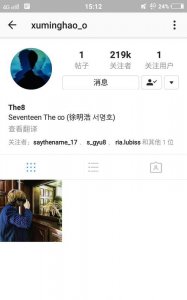 ins什么意思,女生ins是什么意思?
ins什么意思,女生ins是什么意思?